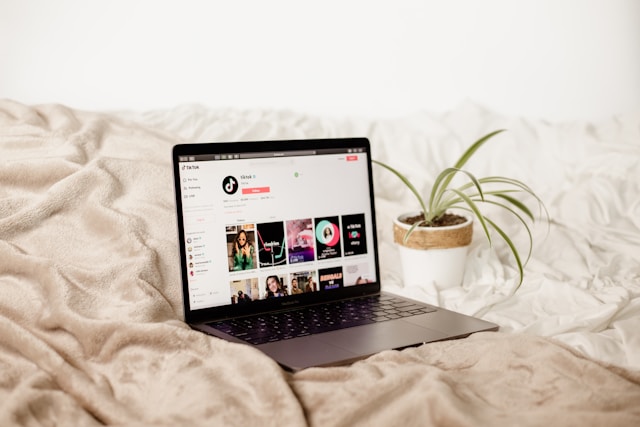틱톡이 작동하지 않는 이유는 무엇인가요? 다음 솔루션을 사용해 보세요.
휴식 시간에 TikTok에서 15분간의 짧은 엔터테인먼트를 즐기고 싶을 수도 있습니다. 또는 최신 동영상 편집을 마치고 바이럴 챌린지에 도전할 준비가 되었을 수도 있습니다. 하지만 잠깐만요. 동영상이 표시되지 않습니다. "내 TikTok이 왜 작동하지 않나요?" 답은 대개 간단하며, 직접 문제를 해결할 수 있을 것입니다!
계속 읽으면서 솔루션을 알아보고 TikTok을 즉시 다시 작동시킬 수 있는 방법을 알아보세요.

틱톡이 작동하지 않는 이유는 무엇인가요? 5가지 주요 원인과 간단한 해결 방법
For You 피드를 탐색 중인데 동영상이 계속 일시 중지/정지됩니다. 동영상을 업로드하고 싶지만 아무 일도 일어나지 않습니다. 또는 앱이 전혀 로드되지 않습니다. "도와주세요! 내 TikTok이 작동하지 않아요!"
당황하지 마세요. 때때로 틱톡 사용자들은 기술적 문제를 경험합니다. 브라우징이 중단되면 종종 실망스럽지만 이 문제는 쉽게 해결할 수 있습니다.
TikTok 문제의 주요 원인 5가지와 해결 방법은 다음과 같습니다.
1. 느린 인터넷 연결
느린 인터넷 연결은 동영상이 지연되거나 재생되지 않거나 For You 피드가 새로고침되지 않는 가장 일반적인 원인입니다. 온라인 속도 테스트를 통해 인터넷 연결을 확인한 다음 다음 단계를 시도해 보세요:
- 모뎀을 다시 시작합니다.
- 디바이스의 인터넷 연결을 WiFi에서 데이터로 전환하세요. 앱을 사용하여 정상적으로 작동하는지 확인하세요. WiFi로 다시 전환하고 앱을 다시 테스트하세요.
- 디바이스를 다시 시작합니다. 실행 중인 모든 앱을 먼저 닫습니다.
- Wi-Fi에서 디바이스를 분리했다가 다시 연결합니다.
인터넷 연결에 문제가 있는 경우 서비스 제공업체에 문의하세요. ]
2. 오래된 소프트웨어
TikTok 또는 디바이스 OS가 최근에 새 OS 버전을 출시한 경우, 앱/디바이스 소프트웨어가 오래된 것일 수 있습니다. 설정에 따라 새 소프트웨어 업데이트가 출시되어도 디바이스에 자동으로 설치되지 않을 수 있습니다. 즉, 수동으로 설치해야 합니다.
최신 TikTok 앱 또는 디바이스 OS 버전을 사용하지 않는 경우, 앱을 실행할 때 문제가 발생할 수 있습니다. 다음 단계에 따라 TikTok 업데이트를 설치해야 하는지 확인하세요:
- 구글 플레이 스토어 또는 앱 스토어를 엽니다.
- 틱톡을 검색합니다.
- 업데이트가 있는 경우 업데이트 버튼이 나타납니다. 탭합니다.
디바이스에 업데이트가 설치되면 다시 시작하여 TikTok을 다시 사용해 볼 수도 있습니다.
디바이스에 자동으로 업데이트가 설치되도록 하려면 설정으로 이동하세요. iOS 디바이스의 기본 단계는 다음과 같습니다:
- 설정으로 이동
- 일반을 탭합니다.
- 소프트웨어 업데이트를 탭합니다.
- 자동 업데이트를 탭한 다음 iOS 업데이트 다운로드를 켭니다.
- iOS 업데이트 설치를 켭니다.
Android 디바이스의 경우 다음 단계를 따르세요:
- 설정으로 이동합니다.
- 시스템을 탭한 다음 시스템 업데이트를 탭합니다.
- 다운로드 및 설치를 탭합니다.
- Wi-Fi를 통한 자동 다운로드 (또는 이와 유사한 기능) 옆의 토글을 탭하여 켜세요.
다른 Android 디바이스에서는 설정>소프트웨어업데이트>다운로드및 설치로 이동하기만 하면 됩니다.

3. 앱 캐시가 가득 찼습니다.
TikTok 앱의 캐시는 동영상, 이미지, 사용자 프로필 등의 데이터와 미디어 파일을 임시로 보관합니다. 이렇게 하면 로딩 시간을 줄여 앱이 더 빠르게 실행되고 데이터 사용량이 줄어듭니다. TikTok을 자주 사용하는 경우 캐시 파일을 정기적으로 지워야 할 수 있습니다. 방법은 다음과 같습니다.
- 오른쪽 하단의 프로필 아이콘을 탭합니다.
- 오른쪽 상단의 세 줄 아이콘을 탭합니다.
- 설정 및 개인정보를 선택합니다.
- 캐시 및 셀룰러에서 여유 공간 확보를 탭합니다.
- 캐시 옆의 지우기를 탭합니다.
다운로드 및 임시 보관함이 공간을 많이 차지하는 경우 지우는 것이 좋습니다.
4. 서버가 다운되었습니다.
TikTok이 작동을 멈췄다면 서버가 다운되었기 때문일 가능성이 높습니다. 온라인에서 쉽게 확인하여 해당 지역에서 TikTok이 다운되었는지 확인할 수 있습니다. 이 경우 가만히 앉아서 기다려야 합니다. 이 시간을 소셜 미디어 디톡스 또는 화면 휴식의 기회로 활용하세요.
5. 멀웨어
이메일 또는 TikTok 받은 편지함에서 의심스러운 메시지를 받았나요? 알 수 없는 발신자가 보낸 메시지의 알 수 없는 링크를 클릭하셨나요? '예'라고 답했다면 디바이스에 멀웨어가 있을 수 있습니다. 악성 소프트웨어나 멀웨어는 종종 의심스러운 링크의 끝에서 사용자를 기다립니다.
멀웨어는 공격자가 코딩한 모든 작업을 감염, 도용, 탐색 또는 수행합니다. 자신도 모르게 디바이스에 멀웨어를 설치한 경우 앱을 실행할 때 문제가 발생할 수 있습니다.
디바이스를 보호하려면 앱 보호 소프트웨어가 설치되어 있는지 확인하세요. 대부분의 새 디바이스에는 이미 몇 가지 유형의 보호 소프트웨어가 포함되어 있습니다. 이 소프트웨어를 사용하여 디바이스에서 위협 요소를 검사할 수도 있습니다.

틱톡이 작동하지 않는 이유는 무엇인가요? 백업 계획이 있는지 확인하세요
항상 백업 계획을 세우세요. "내 TikTok이 왜 작동하지 않나요?" 크리에이터로서 이런 일은 절대 일어나고 싶지 않을 것입니다. 위의 해결 방법을 즉시 시도하여 다음 예정된 게시물이 제 시간에 게시될 수 있도록 하세요.
소셜 미디어 전문가 팀이 페이지 관리와 성장을 도와드립니다. 하이 소셜 요금제에 가입하세요. 미리 게시물을 예약하고 기술적인 문제가 발생할 경우 다른 인력이 대신할 수 있도록 준비할 수 있습니다.
High Social의 고급 독점 AI 솔루션을 활용하여 오디언스 타겟팅 기능을 즉시 두 배로 늘릴 수 있습니다. 지금 바로 틱톡을 성장시켜 보세요!